Windows 11で背景が変わらないとお悩みですか? もしかしたら、それは設定の問題かもしれませんし、システムエラーやアプリの競合が原因かもしれません。
背景が変わらないと、気分転換ができず、作業効率にも影響が出てしまいますよね。
この記事では、Windows 11の背景が変更できない原因を徹底的に究明し、解決策をわかりやすく解説します。
設定の見直しから、システムファイルのエラーチェック、ソフトウェアの競合検証まで、一つずつ丁寧に解決方法を解説するので、ぜひ参考にしてください。

背景がなかなか変わらなくて、なんだか気分も落ち込んできた…

ご安心ください!この記事を読めば、きっと解決策が見つかります。
この記事でわかること
- 背景が変わらない原因の特定
- 簡単な設定変更
- システムエラーの修復
- おすすめの壁紙アプリ
Windows 11背景が変わらない原因と解決策
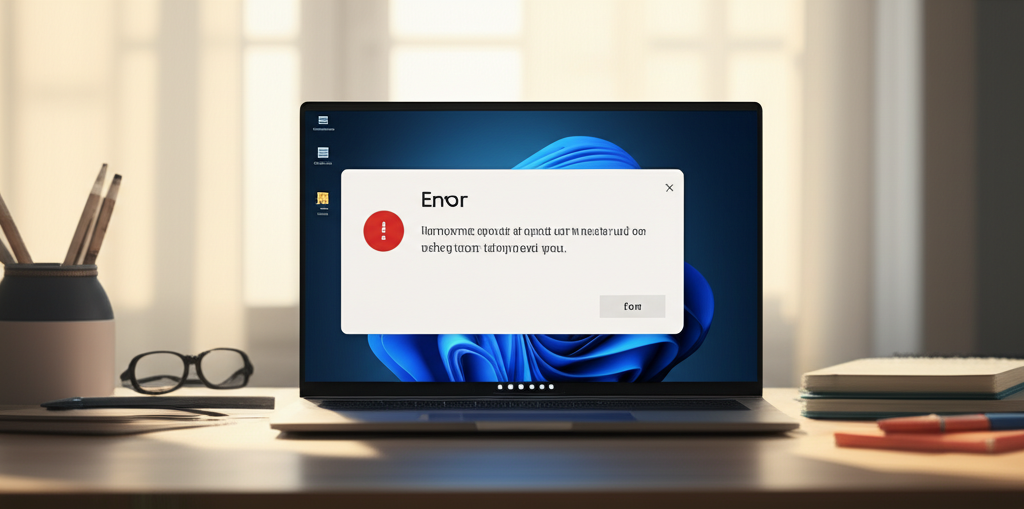
Windows 11で背景が変更できないという問題は、多くの方が直面する可能性のあるトラブルです。
背景が変わらないと、単調な画面を見続けることになり、作業効率の低下やストレスの原因になることもあります。
本記事では、背景が変わらない原因を特定し、解決策をわかりやすく解説します。
壁紙変更できない場合の対処法概要
Windows 11で壁紙が変更できない場合、まず疑うべきは「個人用設定」です。
次に、「システムファイルのエラー」や「グラフィックドライバーの問題」がないかを確認しましょう。
さらに、「Windowsのライセンス認証」が済んでいるかどうかも重要な確認ポイントです。
原因特定のためのチェックポイント
背景が変わらない原因を特定するために、以下の項目をチェックしましょう。
- 個人用設定の確認: 背景画像が正しく選択されているか、スライドショーの設定が適切かを確認します。
- システムファイルのエラーチェック: システムファイルチェッカー(SFC)を実行し、エラーを修復します。
- ソフトウェアの競合検証: 特に壁紙変更アプリやテーマ変更ソフトが影響していないか確認します。
- ライセンス認証の確認: Windowsのライセンス認証が完了しているかを確認します。
トラブルシューティングの注意点
トラブルシューティングを行う際には、以下の点に注意してください。
- 変更前にバックアップ: レジストリを編集する場合は、事前にシステムの復元ポイントを作成しておくことが推奨されます。
- 管理者権限で実行: コマンドプロンプトやPowerShellは、管理者権限で実行することで、より多くの修復オプションを利用できます。
- 最新情報を確認: Windows Updateやグラフィックドライバーのアップデートがある場合は、最新の状態に保つことが重要です。
Windows 11背景が変わらない原因
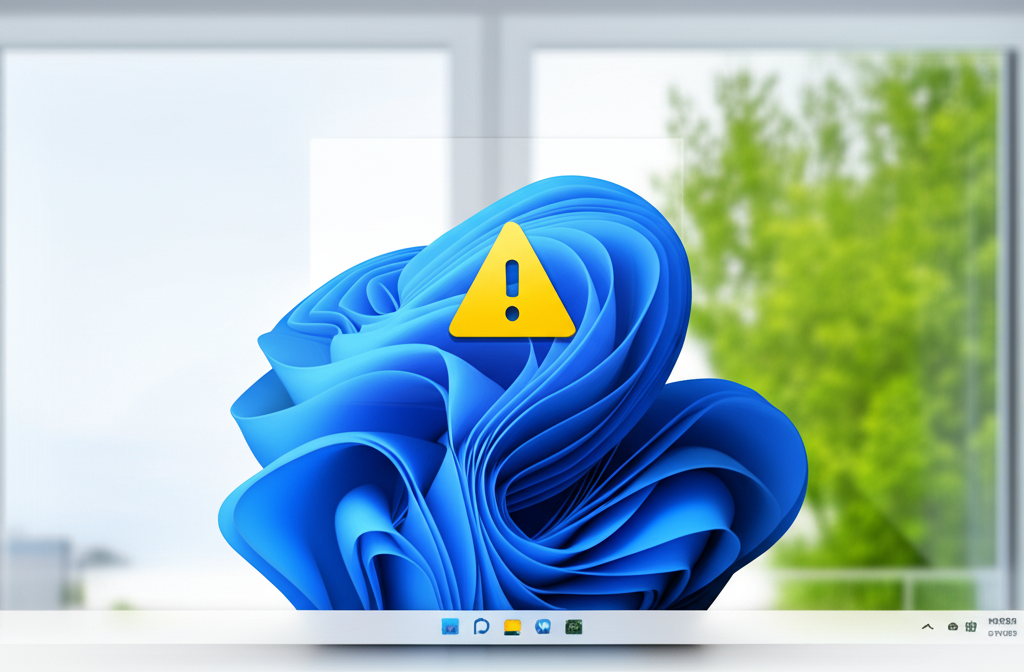
Windows 11で背景が変わらないという問題に直面した場合、設定が適切でない、システムファイルにエラーがある、またはインストールされているソフトウェア間に競合が発生している可能性が考えられます。
背景が変わらない状態は、パソコンの利用体験を著しく損なうだけでなく、業務効率の低下にもつながりかねません。
本記事では、背景が変わらない原因を特定し、それぞれに対応した解決策を詳しく解説します。
この章では、Windows 11の背景が変わらない原因を深掘りするために、個人用設定、システムファイル、ソフトウェアの競合という3つの視点から具体的な解決策を提示します。
設定の見直しからエラーチェック、競合の検証まで、原因の特定と解決策を網羅的に解説します。
個人用設定の確認
Windows 11で背景が変わらない場合、「個人用設定」が正しく構成されていないことが原因である可能性があります。
個人用設定とは、背景、色、テーマ、ロック画面など、ユーザーの好みに合わせてWindowsの外観をカスタマイズできる機能のことです。
背景が変わらない原因として、例えば、画像の選択が解除されている、テーマが変更されている、または高コントラストモードが有効になっているなどが考えられます。
個人用設定を確認することで、設定のずれや誤りを修正し、問題を解決できる場合があります。

背景が黒いまま変わらないのは、もしかして設定が間違っているのかも?

まずは落ち着いて、個人用設定を確認してみましょう。意外と簡単な設定ミスが原因かもしれません。
個人用設定を確認し、背景画像が正しく選択されているか、テーマが適切に設定されているか、高コントラストモードが無効になっているかを確認することで、多くの背景が変わらない問題が解決できます。
システムファイルのエラーチェック
Windows 11の背景が変わらない原因として、システムファイルにエラーが発生している可能性も考えられます。
システムファイルとは、Windowsが正常に動作するために不可欠なファイル群のことであり、これらのファイルが破損したり、欠落したりすると、様々な問題が発生する可能性があります。
システムファイルのエラーをチェックする方法としては、システムファイルチェッカー(SFC)を実行するのが一般的です。
SFCは、システムファイルをスキャンし、破損したファイルを自動的に修復する機能です。

システムファイルのエラーって、どうやって確認すればいいの?

システムファイルチェッカー(SFC)を実行することで、システムファイルのエラーをチェックし、修復することができます。
SFCを実行することで、システムファイルのエラーが原因で背景が変わらない問題を解決し、Windows 11をより安定した状態で使用できるようになります。
ソフトウェアの競合検証
Windows 11で背景が変わらない場合、インストールされているソフトウェア同士の競合が原因となっていることもあります。
特に、壁紙を変更するアプリや、システムの外観をカスタマイズするユーティリティソフトなどが、Windowsの背景設定に干渉し、問題を引き起こすことがあります。
競合を検証するためには、不要なソフトウェアをアンインストールしたり、セーフモードで起動して問題が解決するか確認したりする方法があります。
セーフモードとは、Windowsを必要最小限のドライバーとサービスのみで起動するモードであり、セーフモードで問題が解決する場合、ソフトウェアの競合が原因である可能性が高いです。

もしかして、最近インストールしたアプリが原因かも?

ソフトウェアの競合を疑ってみましょう。不要なソフトウェアをアンインストールしたり、セーフモードで起動して確認したりすることで、原因を特定できることがあります。
ソフトウェアの競合を検証し、問題のあるソフトウェアを特定して対処することで、Windows 11の背景が変わらない問題を解決し、快適な環境を取り戻すことができます。
壁紙変更できない時の詳細な対処法

Windows 11で背景が変更できない場合、設定の問題、システムファイルの破損、またはグラフィックドライバーの不具合が考えられます。
これらの問題を解決するためには、一つずつ段階的に対処法を試す必要があります。
まずは簡単な設定確認から始め、必要に応じてシステム修復やドライバーの更新を行いましょう。
ここでは、具体的な対処法として、設定アプリでの変更手順、システムファイルチェッカーの実行、グラフィックドライバーの更新手順について解説します。
これらの対処法を順番に試すことで、問題の根本原因を特定し、解決に繋げることが期待できます。
設定アプリでの変更手順
Windows 11の設定アプリから背景を変更する手順は、「個人用設定」→「背景」と進み、画像を選択するか、スライドショーを設定する方法があります。
しかし、この手順で変更できない場合、設定が正しく反映されていない可能性があります。
Windows 11の設定アプリで背景を変更するには、以下の手順を実行します。
- スタートメニューから「設定」を開く
- 「個人用設定」を選択
- 左側のメニューから「背景」を選択
- 「背景をカスタマイズ」で「画像」「単色」「スライドショー」のいずれかを選択
- 「画像」を選択した場合は、画像を選択または参照する
- 「スライドショー」を選択した場合は、アルバムを選択し、間隔を設定する

設定アプリで背景を変更しようとしても、プレビュー画面に反映されない…

まずはWindowsを再起動して、変更が反映されるか確認してみましょう。
設定が正しく反映されない場合は、Windowsの一時的な不具合や、設定ファイルの破損が考えられます。
再起動後も問題が解決しない場合は、次のシステムファイルチェッカー(SFC)の実行を試してみましょう。
システムファイルチェッカー(SFC)の実行
システムファイルチェッカー(SFC)は、Windowsのシステムファイルをスキャンし、破損したファイルを修復するツールです。
SFCを実行することで、背景変更ができない原因となっているシステムファイルのエラーを修正できる場合があります。
システムファイルチェッカー(SFC)を実行するには、以下の手順を実行します。
- スタートメニューを右クリックし、「ターミナル(管理者)」または「Windows PowerShell(管理者)」を選択
- 以下のコマンドを入力し、Enterキーを押す
sfc /scannow- スキャンが完了するまで待つ(時間がかかる場合があります)
- スキャン結果を確認し、指示に従う

SFCスキャンを実行したけど、「破損したファイルが見つかりましたが、修復できませんでした」と表示された…

DISMコマンドを実行して、Windowsイメージを修復してから、再度SFCスキャンを試してみてください。
SFCスキャンで修復できない場合は、DISM(Deployment Image Servicing and Management)コマンドを使用して、Windowsイメージを修復してから、再度SFCスキャンを実行する必要がある場合があります。
DISMコマンドは、以下の手順で実行します。
- スタートメニューを右クリックし、「ターミナル(管理者)」または「Windows PowerShell(管理者)」を選択
- 以下のコマンドを順番に入力し、Enterキーを押す
DISM /Online /Cleanup-Image /CheckHealth
DISM /Online /Cleanup-Image /ScanHealth
DISM /Online /Cleanup-Image /RestoreHealth- DISMコマンドの実行が完了後、再度SFCスキャンを実行する
グラフィックドライバーの更新手順
グラフィックドライバーは、ディスプレイの表示を制御するソフトウェアであり、古いまたは互換性のないドライバーが原因で、背景変更が正常に機能しないことがあります。
グラフィックドライバーを更新することで、最新の機能が利用可能になるだけでなく、互換性の問題も解決される可能性があります。
グラフィックドライバーを更新するには、以下の手順を実行します。
- スタートメニューを右クリックし、「デバイスマネージャー」を選択
- 「ディスプレイアダプター」を展開
- 使用しているグラフィックドライバーを右クリックし、「ドライバーの更新」を選択
- 「ドライバーを自動的に検索」を選択し、指示に従う
- 更新されたドライバーがインストールされたら、PCを再起動する

デバイスマネージャーでグラフィックドライバーを更新しようとしたら、「最適なドライバーが既にインストールされています」と表示された…

ドライバーの更新がうまくいかない場合は、製造元のWebサイトから最新のドライバーをダウンロードして、手動でインストールしてみてください。
自動検索で最新のドライバーが見つからない場合は、グラフィックカードの製造元(NVIDIA、AMD、Intelなど)のWebサイトから最新のドライバーをダウンロードし、手動でインストールすることを推奨します。
おすすめ!Windows 11背景変更アプリ
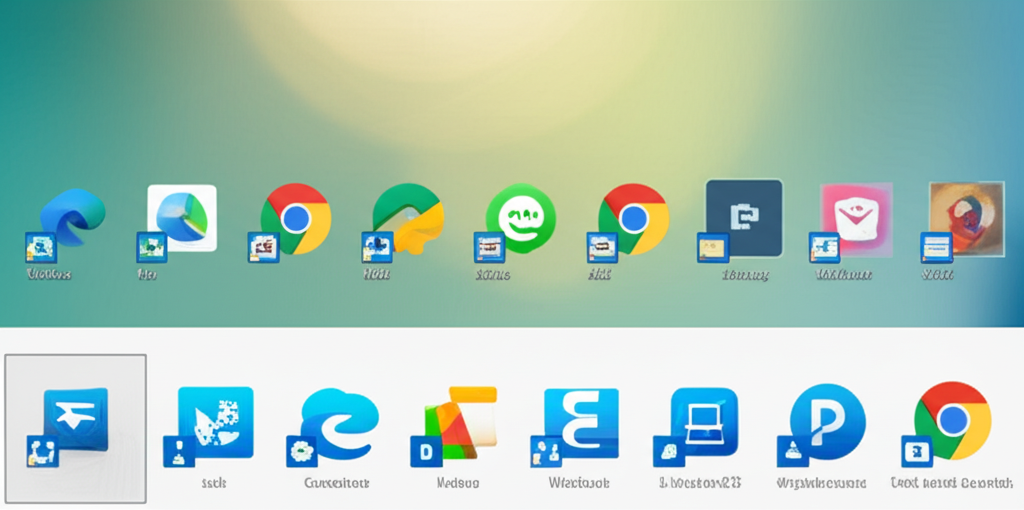
Windows 11で背景画像をカスタマイズすることで、デスクトップ環境をより自分好みにできます。
しかし、標準機能だけでは物足りないと感じる方もいるかもしれません。
そこで、より柔軟な背景変更を可能にするアプリの利用がおすすめです。
ここでは、Microsoft Storeで入手できる便利な壁紙アプリや、スライドショー設定を拡張するアプリ、さらに細かなカスタマイズが可能なアプリを紹介します。
これらのアプリを活用することで、Windows 11の背景画像をより創造的に、そして個性的に彩ることが可能です。
Microsoft Storeの壁紙アプリ
Microsoft Storeには、さまざまな壁紙アプリが提供されており、高品質な画像を簡単に見つけて設定できます。
例えば、「Dynamic Theme」や「Daily Picture」などのアプリは、Bingの美しい壁紙を自動的にダウンロードして設定できます。
これらのアプリを利用することで、毎日新しい壁紙を楽しめるだけでなく、手動で画像を探す手間も省けます。
壁紙アプリを使えば、Windows 11のデスクトップを常に新鮮な状態に保つことができ、日々のPC作業がより快適になるでしょう。

Microsoft Storeの壁紙アプリってたくさんあるけど、どれを選べばいいの?

壁紙アプリを選ぶ際は、評価やレビューを参考に、自分の好みに合った画像が豊富に揃っているかを確認しましょう。
スライドショー設定アプリ
Windows 11の標準機能でもスライドショーを設定できますが、より高度な設定を行いたい場合は専用のアプリが便利です。
例えば、「John’s Background Switcher」などのアプリを使用すると、ローカルフォルダだけでなく、FlickrやWebサイトからも画像を取得してスライドショーを作成できます。
さらに、画像の表示間隔やトランジション効果などを細かく設定できるため、より自分好みのスライドショーを楽しめます。
スライドショー設定アプリを導入することで、Windows 11の背景画像を単なる壁紙から、動的で魅力的なコンテンツへと昇華させることができるでしょう。
個別カスタマイズアプリ
個別カスタマイズアプリを使用すると、壁紙だけでなく、テーマやアイコンなども含めてWindows 11の外観をトータルにカスタマイズできます。
例えば、「Rainmeter」などのアプリは、デスクトップにさまざまな情報を表示するウィジェットを追加できます。
これにより、システムの状態やニュース、天気予報などを常に視覚的に確認できるようになります。
個別カスタマイズアプリを活用することで、Windows 11のデスクトップを単なる作業スペースから、情報収集や自己表現の場へと進化させることができます。
よくある質問(FAQ)
- Windows 11で背景が変わらない場合、どのような原因が考えられますか?
-
Windows 11で背景が変わらない場合、個人用設定の誤り、システムファイルのエラー、ソフトウェアの競合などが考えられます。
それぞれの原因に対する具体的な解決策を試すことで、問題解決に繋げることが可能です。
- システムファイルチェッカー(SFC)はどのように実行すれば良いですか?
-
システムファイルチェッカー(SFC)は、管理者権限でコマンドプロンプトを開き、「sfc /scannow」と入力して実行します。
システムファイルにエラーがないかスキャンし、自動的に修復を試みます。
- グラフィックドライバーの更新はなぜ重要ですか?
-
グラフィックドライバーは、ディスプレイの表示を制御する重要なソフトウェアです。
古いまたは互換性のないドライバーを使用していると、背景変更が正常に機能しないことがあります。
最新のドライバーに更新することで、問題が解決する可能性があります。
- Microsoft Storeにはどのような壁紙アプリがありますか?
-
Microsoft Storeには、「Dynamic Theme」や「Daily Picture」など、Bingの美しい壁紙を自動的にダウンロードして設定できる壁紙アプリがあります。
これらのアプリを利用することで、手軽にデスクトップの雰囲気を変えることができます。
- 標準機能よりも高度なスライドショー設定は可能ですか?
-
「John’s Background Switcher」などのアプリを使用すると、ローカルフォルダだけでなく、FlickrやWebサイトからも画像を取得してスライドショーを作成できます。
画像の表示間隔やトランジション効果も細かく設定可能です。
- 壁紙以外にWindows 11の外観をトータルでカスタマイズできますか?
-
「Rainmeter」などの個別カスタマイズアプリを使用すると、壁紙だけでなく、テーマやアイコンなども含めてWindows 11の外観をトータルにカスタマイズできます。
デスクトップにウィジェットを追加して、システムの状態やニュースなどを表示することも可能です。
まとめ
Windows 11で背景が変わらない問題でお困りですか?実は、設定の見直しが最も手軽で効果的な解決策となることが多いです。
この記事では、背景が変わらない場合に確認すべき重要なポイントをまとめました。
- 個人用設定の確認と修正
- システムファイルのエラーチェックと修復
- ソフトウェアの競合検証
これらの解決策を試すことで、きっとお好みの背景に変更できるようになるはずです。
さっそく、Windows 11の背景を自由に変更して、快適なPCライフを送りましょう。
